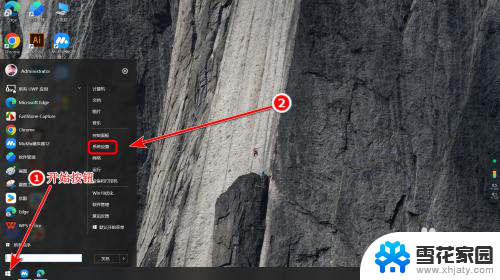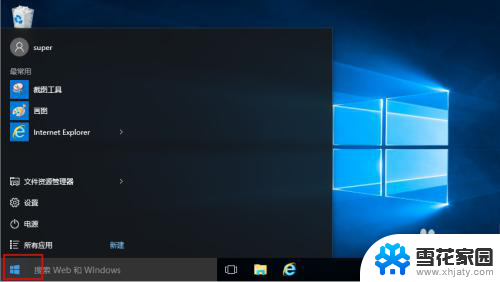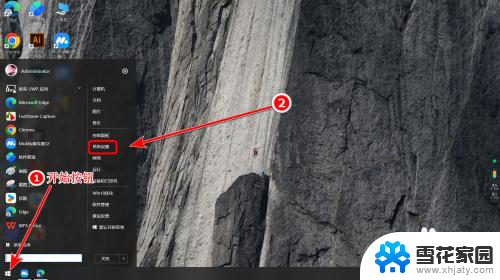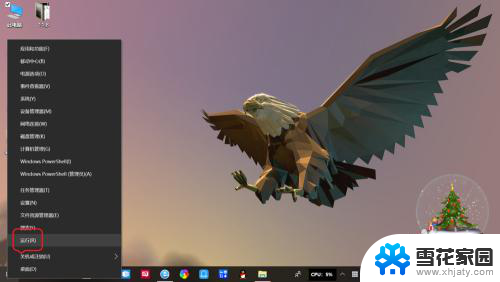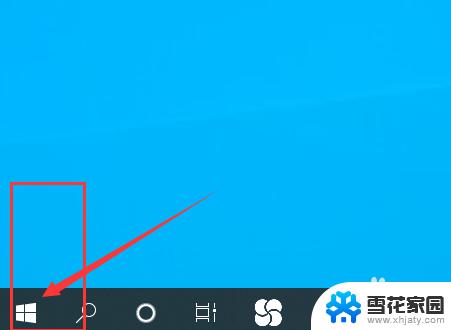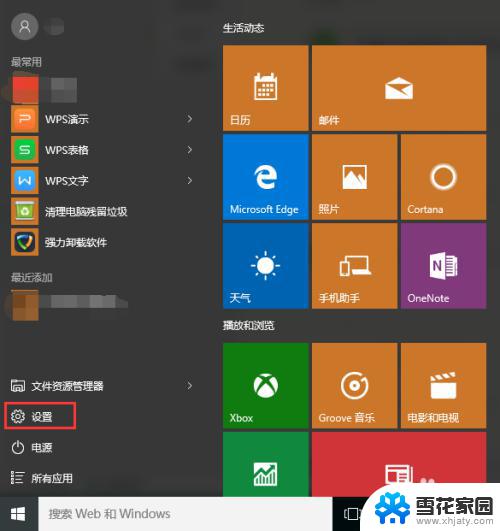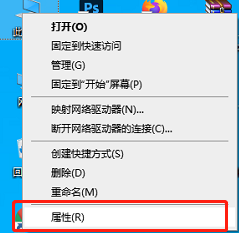win10平板屏幕键盘 win10怎么开启虚拟键盘
更新时间:2023-12-20 10:43:28作者:yang
Win10平板是一种方便携带的电脑设备,拥有触摸屏幕和可连接键盘的功能,使得用户可以在不同的场景下灵活使用,有时候在使用平板时,我们可能会遇到无法连接物理键盘的情况,这时候就需要依赖虚拟键盘来输入文字。如何开启Win10平板的虚拟键盘呢?在本文中我们将介绍如何在Win10平板上开启虚拟键盘,并分享一些使用虚拟键盘的技巧和注意事项。
方法如下:
1.在桌面点击右下角的【信息】图标
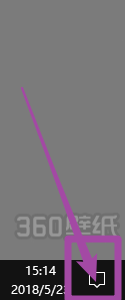
2.选择【所用设置】
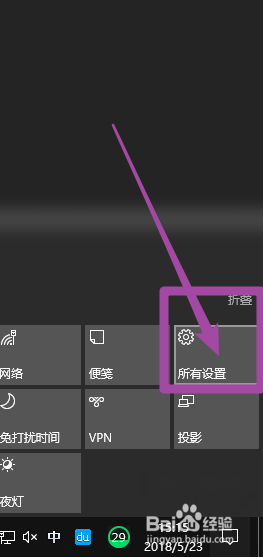
3.进入Windows设置界面,选择【轻松使用】
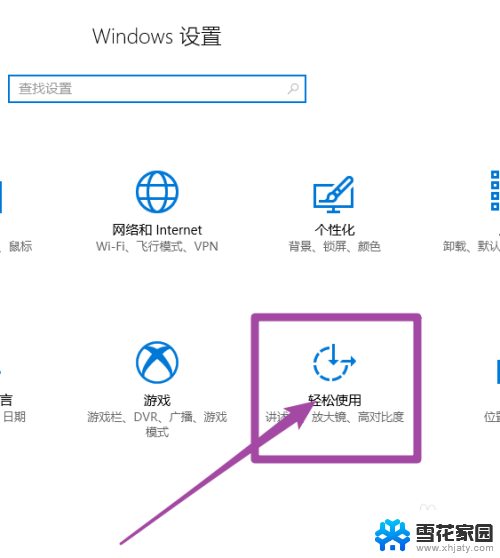
4.进入后,我们点击左边的【键盘】—【屏幕键盘】
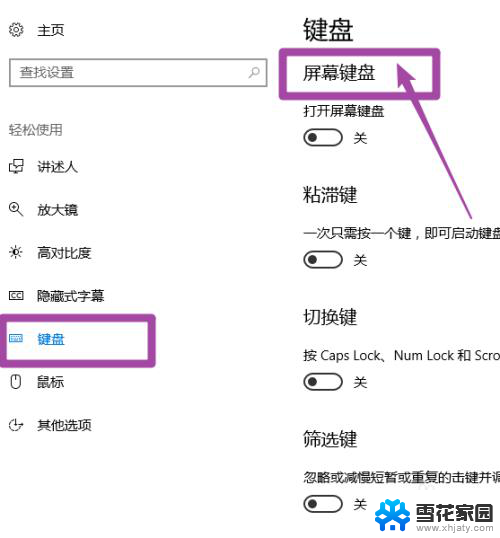
5.打开屏幕键盘(默认是关闭的)
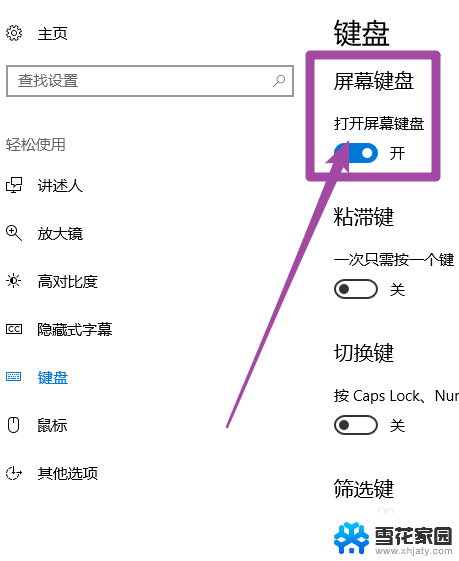
6.下面就是win10的屏幕键盘了,可以通过触屏和鼠标点击来使用
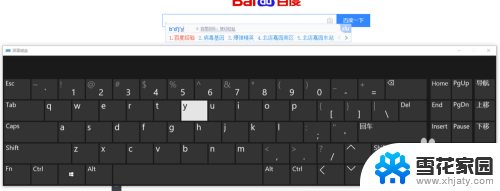
以上就是win10平板屏幕键盘的所有内容,如果您遇到相同问题,可以参考本文中介绍的步骤进行修复,希望对大家有所帮助。